Um eine Verbindung zwischen Objekten zu zeichnen, klicken Sie auf das Symbol Verbinden im Tab Start, um den Verbinde-Modus von MAXMaps einzuschalten. In diesem Modus lassen sich keine Objekte auswählen oder verschieben, sondern es lassen sich nur gerichtete oder ungerichtete Verbindungslinien zwischen zwei Objekten erzeugen.
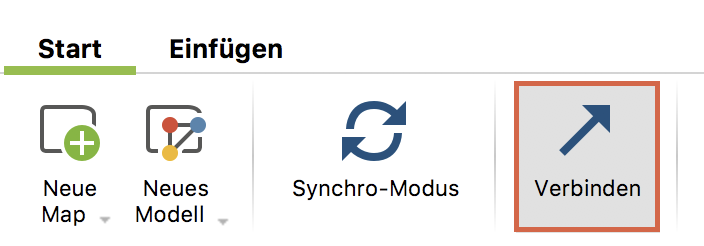
Objekte werden miteinander verbunden, indem das Startobjekt angeklickt wird und die Verbindungslinie mit gedrückter Maustaste zum Zielobjekt gezogen und dort losgelassen wird.
Wenn man später Objekte auf der Arbeitsfläche verschiebt, bleiben die Verbindungen erhalten und bewegen sich mit den Objekten.
Verbindungsobjekte gestalten
Verbindungslinien können hinsichtlich Linienstärke, Lininenfarbe, Label und Pfeilrichtung angepasst werden.
Doppelklicken Sie auf eine Linie, so wird der Modus „Verbinden“ beendet, die Linie ausgewählt und das Fenster „Eigenschaften“ geöffnet, in der Sie das Aussehen der Linie bestimmen können. Sofern das Fenster „Eigenschaften“ bereits geöffnet ist, reicht ein einfacher Klick auf die Linie aus, um mit der Anpassung des Aussehens zu beginnen.
Sie können bei gedrückter Shift-Taste ⇧ auch gleich mehrere Linien auf einmal auswählen und deren Eigenschaften gesammelt anpassen.
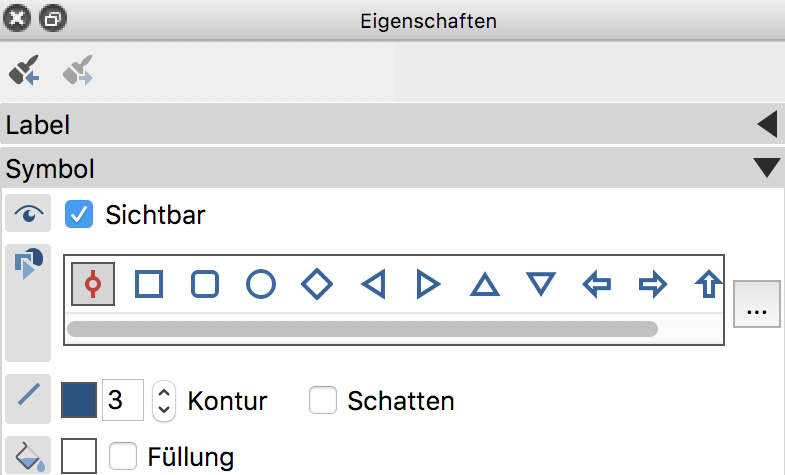
Tipp: Solange der Modus „Verbinden“ eingeschaltet ist, aber keine Linien ausgewählt sind, können Sie im Fenster „Eigenschaften“ das Standardaussehen neuer Linien bestimmen. Wenn Sie die Linienstärke erhöhen und einen gerichteten Pfeil mit einer Spitze im Fenster „Eigenschaften“ auswählen, wird die nächste Linie mit genau diesen Eigenschaften gezeichnet.
